
Ringrazio Yvonne per avermi permesso di tradurre i suoi tutorial.


|
qui puoi trovare qualche risposta ai tuoi dubbi.
Se l'argomento che ti interessa non è presente, ti prego di segnalarmelo.
Questo tutorial è stato creato con PSP X3, ma può essere eseguito anche con le altre versioni di PSP.
Per tradurlo, ho usato PSP X.
Occorrente:
Materiale qui
Per il tube della donna grazie Cibi-Bijoux
Per la maschera grazie Narah
Non conosco l'autore del tube "floria". Se lo conosci, scrivimi e aggiungerò il giusto credito.
Lascia intatto il nome del tube. Il © appartiene all'artista originale.
Mantieni il credito di chi ha creato il tube.
Filtri
in caso di dubbi, ricorda di consultare la mia sezione filtri qui
Filters Unlimited 2.0 qui
AFS Import - Cirquela (da importare in Unlimited) qui
Andrews filter 35 qui
Filter Factory Gallery A qui
Mehdi - Seamless Border 1.1 qui
Mocks - Windo qui
Toadies qui
VM Toolbox qui
I filtri Factory Gallery ed Andrews per essere usati devono prima essere convertiti. Come fare vedi qui
Si usano importandoli in Filters Unlimited (come fare vedi qui) ma possono funzionare anche da soli
I filtri forniti sono stati già convertiti.
Anche i filtri Mocks, Toadies e VM Toolbox si possono usare da soli o importati in Filters Unlimited.

se usi altri colori, sperimenta le modalità di miscelatura e opacità più adatte a questi colori
Metti le forme predefinite Corel_11_017 nella cartella Forme predefinite.
Metti le selezioni nella cartella Selezioni.
Apri le maschere in PSP e minimizzale con il resto del materiale.
1. Imposta il colore di primo piano con #ffffff,
e il colore di sfondo con #c0c0c0.

Passa il colore di primo piano a Gradiente, stile Radiale, con i seguenti settaggi.

2. Apri una nuova immagine trasparente 900 x 600 pixels,
e riempila  con il gradiente.
con il gradiente.
3. Effetti>Effetti artistici>Mezzitoni:
Inchiostro: colore di primo piano,
Sfondo: colore di sfondo.

4. Effetti>Plugins>Filters Unlimited 2.0 - [AFS IMPORT] - Cirquela.

5. Effetti>Effetti di immagine>Motivo unico, seleziona il preset Intermittente verticale e ok.

6. Effetti>Plugins>Andrews Filter 35 - A Bit Of a Funnel.
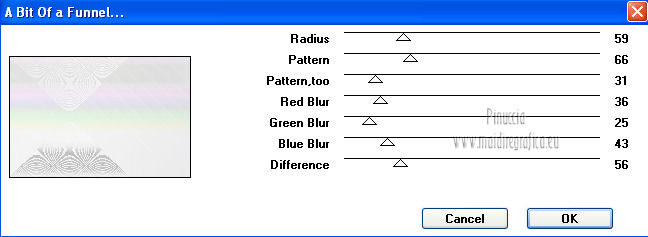
7. Livelli>Duplica.
Immagine>Ruota per gradi - 90 gradi a destra.

8. Effetti>Effetti di immagine>Motivo unico, seleziona il preset Fianco a fianco e ok.
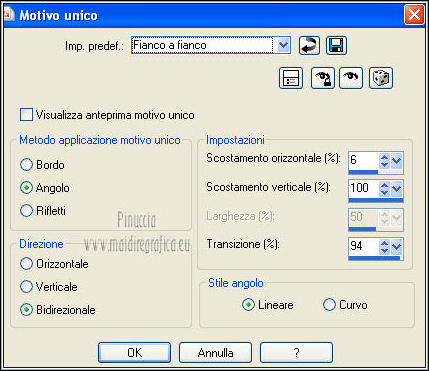
9. Effetti>Plugins>Toadies - What are you.

10. Regola>Messa a fuoco>Metti a fuoco.
11. Effetti>Effetti 3D>Sfalsa ombra, con il colore nero.

Modifica>Ripeti Sfalsa ombra.
12. Cambia la modalità di miscelatura di questo livello in Moltiplica
e abbassa l'opacità al 50%.
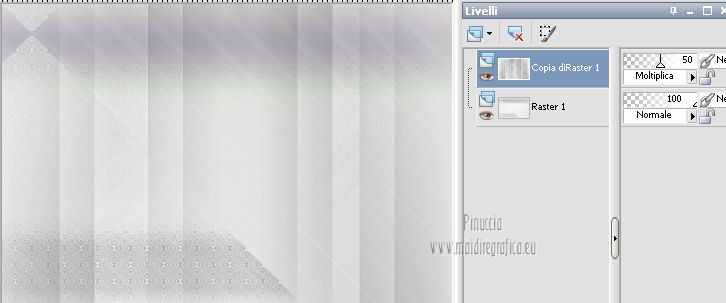
13. Cambia i settaggi del gradiente in stile Sprazzo di luce, con i seguenti settaggi.

14. Livelli>Nuovo livello raster.
Riempi  il livello con il gradiente.
il livello con il gradiente.
15. Effetti>Plugins>Filters Unlimited 2.0 - Special Effects 1 - Pipes (horizontal).
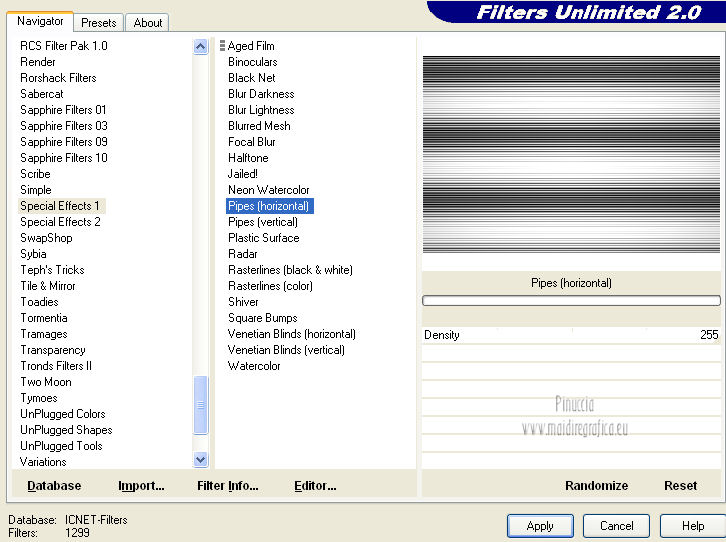
16. Effetti>Plugins>VM Toolbox - Seamless Tile.

17. Effetti>Effetti 3D>Sfalsa ombra, con i settaggi precedenti.
18. Abbassa l'opacità di questo livello al 20%.
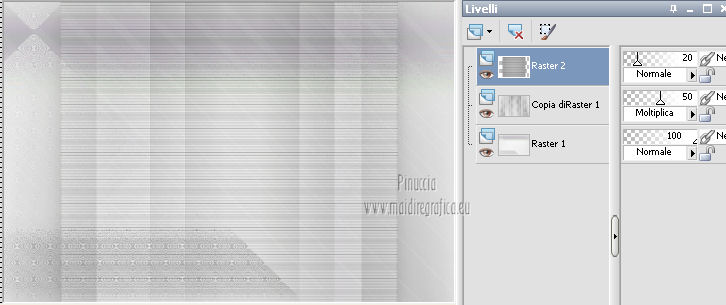
19. Imposta il colore di sfondo con #808080.
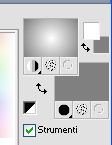
20. Selezione>Carica/Salva selezione>Carica selezione da disco.
Cerca e carica la selezione Odile-yvonnespsplessensel1.
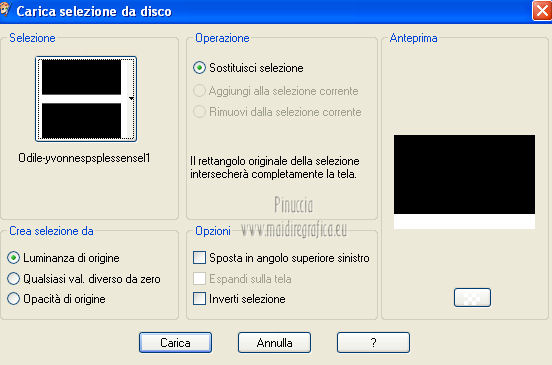
21. Livelli>Nuovo livello raster.
Riempi  la selezione con il colore di sfondo.
la selezione con il colore di sfondo.
Selezione>Deseleziona.
22. Effetti>Plugins>Filter Factory Gallery A - Pool Shadow.
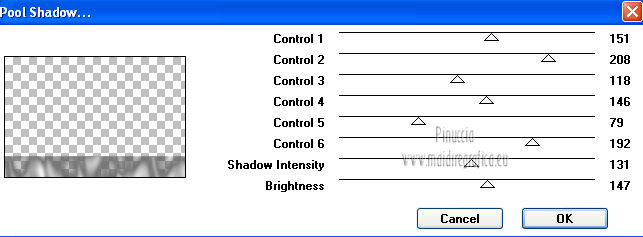
23. Effetti>Plugins>Filter Factory Gallery A - Zoom In.
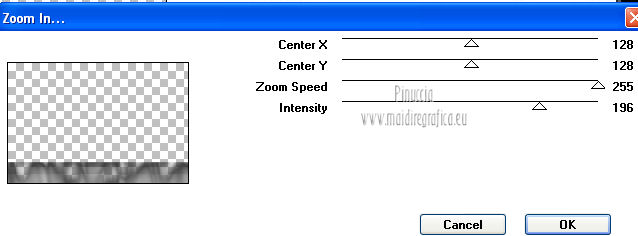
24. Effetti>Effetti di bordo>Aumenta di più.
Livelli>Duplica.
25. Effetti>Effetti geometrici>Inclina - colore bianco.

26. Effetti>Plugins>Mehdi - Seamless Border 1.1.

27. Cambia la modalità di miscelatura di questo livello in Differenza,
e abbassa l'opacità al 40%.
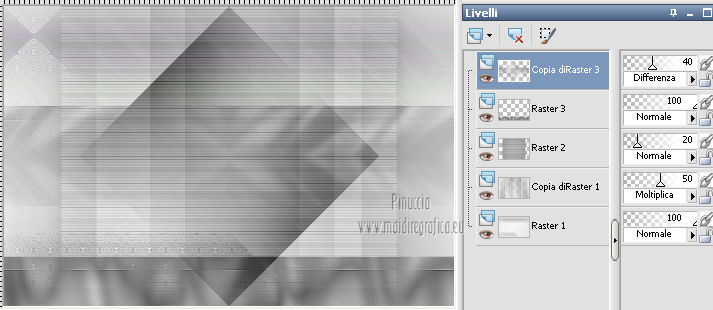
28. Effetti>Effetti di trama>Nappa - colore di sfondo.

29. Attiva il livello Raster 3.

30. Effetti>Effetti di distorsione>Onda.

31. Cambia la modalità di miscelatura di questo livello in Differenza.
32. Livelli>Duplica.
Immagine>Capovolgi.
33. Livelli>Duplica.
Immagine>Ridimensiona, al 110%, bicubica, tutti i livelli non selezionato.
Cambia la modalità di miscelatura di qusto livello in Indebolisci.
34. Livelli>Duplica.
Immagine>Capovolgi.
Dovresti avere questo.
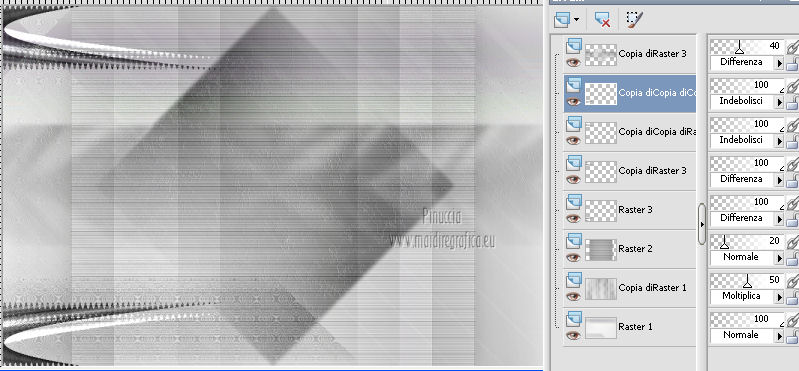
35. Imposta il colore di primo piano con #7b1a53,
e il colore di sfondo con #404040.
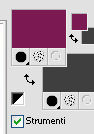
36. Livelli>Nuovo livello raster.
Riempi  il livello con il colore di sfondo.
il livello con il colore di sfondo.
Livelli>Disponi>Porta in alto.
37. Livelli>Nuovo livello maschera>Da immagine.
Apri il menu sotto la finestra di origine e vedrai la lista dei files aperti.
Seleziona la maschera Narah_mask_0303, con i seguenti settaggi.

Livelli>Unisci>Unisci gruppo.
38. Livelli>Nuovo livello raster.
Riempi  il livello con il colore di primo piano.
il livello con il colore di primo piano.
39. Livelli>Nuovo livello maschera>Da immagine.
Apri il menu sotto la finestra di origine
e carica nuovamente la maschera Nara_mask_0303.

Livelli>Unisci>Unisci gruppo.
40. Livelli>Nuovo livello maschera>Da immagine.
Apri il menu sotto la finestra di origine
e seleziona la maschera 20-20.

Livelli>Duplica (è duplicato il livello della maschera).
Livelli>Unisci>Unisci gruppo.
41. Immagine>Rifletti.
Livelli>Duplica.
Abbassa l'opacità di questo livello al 50%.

42. Livelli>Unisci>Unisci visibile.
43. Effetti>Plugins>Mock - Windo.

44. Imposta il colore di primo piano con il colore bianco #ffffff,
e il colore di sfondo con #3f415c.
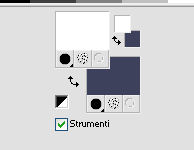
45. Attiva lo strumento Forme predefinite 
Seleziona la forma Corel_17

con i seguenti settaggi

46. Traccia la forma per tutta l'ampiezza della tela,
partendo dall'angolo in alto a sinistra

Avrai questo
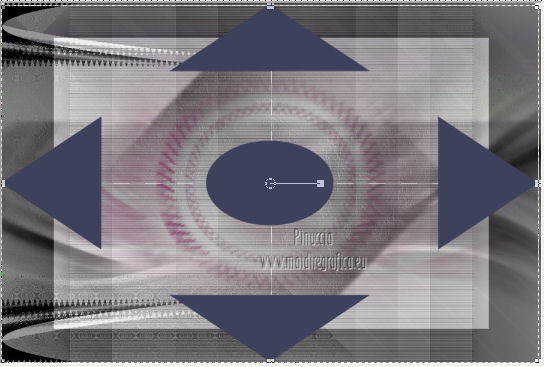
Livelli>Converti in livello raster.
47. Effetti>Effetti di trama>Veneziana, colore nero.

48. Effetti>Effetti di immagine>Motivo unico, con i settaggi standard.

49. Livelli>Nuovo livello maschera>Da immagine.
Apri il menu sotto la finestra di origine
e carica nuovamente la maschera 20-20.

Livelli>Unisci>Unisci gruppo.
50. Cambia la modalità di miscelatura di questo livello in Sovrapponi,
e abbassa l'opacità al 75%.

51. Livelli>Unisci>Unisci visibile.
52. Livelli>Nuovo livello raster.
Riempi  il livello con il colore di sfondo.
il livello con il colore di sfondo.
Livelli>Disponi>Porta in alto.
Livelli>Duplica.
53. Effetti>Plugins>Filter Factory Gallery A - Pool Shadow, con i settaggi precedenti.
54. Attiva il livello Uniti.

55. Immagine>Ridimensiona, al 95%, bicubica, tutti i livelli non selezionato.
56. Effetti>Effetti 3D>Sfalsa ombra, con i settaggi precedenti.
Modifica>Ripeti Sfalsa ombra.
57. Apri "floria", che contiene una selezione attiva. Lasciala come sta.
Modifica>Copia.
Torna al tuo lavoro e vai a Modifica>Incolla come nuovo livello.
58. Immagine>Ridimensiona, al 36%, bicubica, tutti i livelli non selezionato.
59. Effetti>Effetti di immagine>Scostamento.

Cambia la modalità di miscelatura di questo livello in Indebolisci.
Regola>Messa a fuoco>Metti a fuoco.
60. Attiva lo strumento Gomma 

e cancella la piccola macchia visibile sulla destra.

61. Livelli>Duplica.
Immagine>Aggiungi bordatura, simmetriche non selezionato, con il colore bianco di primo piano.

62. Selezione>Carica/Salva selezione>Carica selezione da disco.
Cerca e carica la selezione Odile-yvonnespsplessensel1a.

Selezione>Innalza selezione a livello.
63. Effetti>Effetti 3D>Sfalsa ombra, con il colore nero.

64. Effetti>Effetti 3D>Sfalsa ombra, con il colore bianco.

65. Effetti>Effetti 3D>Sfalsa ombra, con il colore nero.

66. Selezione>Deseleziona.
Regola>Messa a fuoco>Accentua messa a fuoco.
67. Effetti>Effetti 3D>Sfalsa ombra, con il colore nero.

68. Attiva il livello di sfondo.
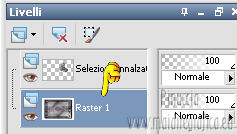
69. Attiva lo strumento Bacchetta magica 

Clicca nel bordo bianco per selezionarlo.

Selezione>Inverti.
70. Effetti>Effetti 3D>Sfalsa ombra, con il colore nero.

71. Effetti>Effetti 3D>Sfalsa ombra, con il colore #c0c0c0.

Selezione>Deseleziona.
72. Apri il tube Beauty_jalouse_Cibi_Bijoux e vai a Modifica>Copia.
Torna al tuo lavoro e vai a Modifica>Incolla come nuovo livello.
Livelli>Disponi>Porta in alto.
73. Immagine>Ridimensiona, all'80%, bicubica, tutti i livelli non selezionato.
74. Effetti>Effetti di immagine>Scostamento.

75. Effetti>Effetti 3D>Sfalsa ombra, con il colore nero.

76. Aggiungi il tuo nome e/o il tuo watermark su un nuovo livello.
77. Livelli>Unisci>Unisci tutto.
78. Effetti>Plugins>Mock - Windo.

79. Se vuoi, Immagine>Ridimensiona, a 800 pixels di larghezza, tutti i livelli selezionato.
Salva in formato jpg.
Per questi esempi ho usato tubes di
Thafs

Mary

Beatriz


Se hai problemi o dubbi, o trovi un link non funzionante,
o anche soltanto per un saluto, scrivimi.
26 Marzo 2013

